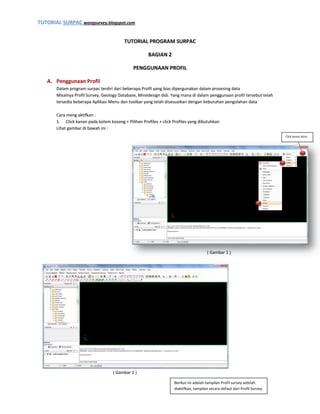Tutorial surpac bag 2 ( profiles )
- 1. wongsurvey.blogspot.comTUTORIAL SURPAC TUTORIAL PROGRAM SURPAC BAGIAN 2 PENGGUNAAN PROFIL A. Penggunaan Profil Dalam program surpac terdiri dari beberapa Profil yang bias dipergunakan dalam prosesing data Misalnya Profil Survey, Geology Database, Minedesign dsb. Yang mana di dalam penggunaan profil tersebut telah tersedia beberapa Aplikasi Menu dan toolbar yang telah disesuaikan dengan kebutuhan pengolahan data Cara meng aktifkan : 1. Click kanan pada kolom kosong + Pilihan Profiles + click Profiles yang dibutuhkan Lihat gambar di bawah ini : ( Gambar 1 ) ( Gambar 2 ) Click kanan disini Berikut ini adalah tampilan Profil survey setelah diaktifkan, tampilan secara defaut dari Profil Survey.
- 2. wongsurvey.blogspot.comTUTORIAL SURPAC Lalu bila ingin Pengaturan tambahan pada profil Survey atau yang lain kita bisa menghilangkan/menambah menu atau toolbar yang tidak kita butuhkan dalam proses olah data, kemudian menjadikan Profil dengan style kita sendiri misalnya. Kita bisa edit profil yang sudah ada dengan cara menambah/mengurangi toolbar dan menu sesuai keperluan saja. Caranya : Lakukan seperti cara 1 diatas lalu kita tinggal membuang dan menambah tools dan Menu sesuai kebutuhan yang kita perlukan saja. Kemudian setelah selesai jangan lupa di save = click kanan kolom kosong + Pilihan Profiles + click SAVE diberi judul profil misalkan SUVEYOR dsb, lalu click apply. Setelah selesai bila ingin menjadikan Profil ditampilkan secara otomatis saat membuka program surpac caranya : click kanan kolom kosong + Pilihan Profiles + Set current as default, kemudian tutup program surpac dan buka kembali, maka tampilan sudah berubah seperti profil yang telanh anda seting tadi. Seting ulang toolbar dan menu Set current as defaut Save dan beri nama profil